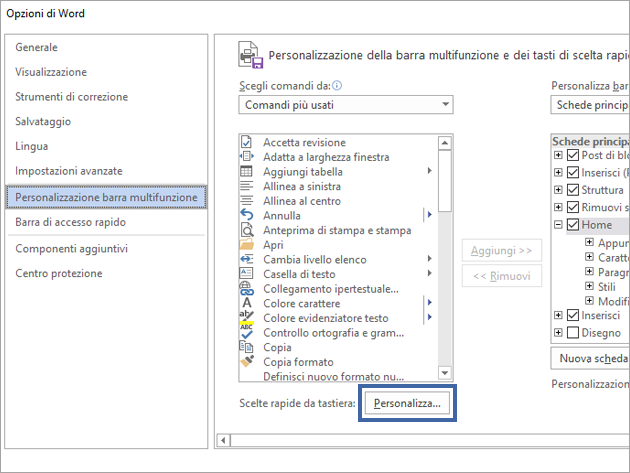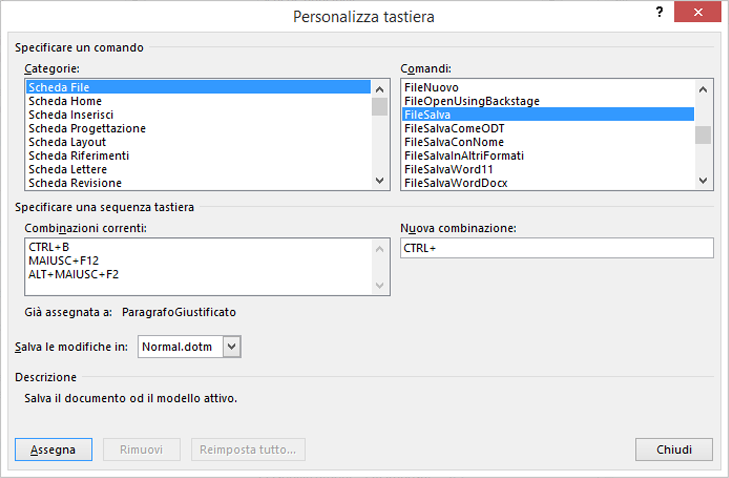È possibile personalizzare i tasti di scelta rapida assegnandoli a comandi, macro, tipi di carattere, stili o simboli usati di frequente. È anche possibile rimuovere i tasti di scelta rapida. È possibile assegnare o rimuovere le scelte rapide da tastiera usando un mouse o solo la tastiera.
Usare il mouse per assegnare o rimuovere tasti di scelta rapida
-
Passare a Opzioni > file > Personalizza barra multifunzione.
-
Nella parte inferiore del riquadro Personalizza barra multifunzione e scelte rapide da tastiera selezionare Personalizza.
-
Nella casella Salva modifiche in selezionare il nome del documento o il modello corrente in cui salvare le modifiche ai tasti di scelta rapida.
-
Nella casella Categorie selezionare la categoria che contiene il comando o l'elemento a cui si vuole assegnare una scelta rapida da tastiera o da cui rimuovere una scelta rapida da tastiera.
-
Nella casella Comandi selezionare il nome del comando o dell'elemento a cui si vuole assegnare una scelta rapida da tastiera o da cui rimuovere una scelta rapida da tastiera.
I tasti di scelta rapida attualmente assegnati al comando o a un altro elemento verranno visualizzati nella casella Combinazioni correnti o sotto la casella Attualmente assegnato a.
-
Per assegnare una scelta rapida da tastiera, eseguire le operazioni seguenti:
I tasti di scelta rapida devono iniziare con CTRL o con un tasto funzione.
-
Nella casella Premere il nuovo tasto di scelta rapida premere la combinazione di tasti da assegnare. Ad esempio, premere CTRL più il tasto che si vuole usare.
-
Nella casella Combinazioni correnti o Già assegnata a verificare se la combinazione di tasti è già assegnata a un comando o a un altro elemento. In tal caso, immettere una combinazione diversa.
Importante: Se si modifica l'assegnazione di una combinazione di tasti, non sarà più possibile usarla per il suo scopo originale. Si supponga, ad esempio, che premendo CTRL+G venga applicato il formato grassetto al testo selezionato. Se si riassegna CTRL+B a un nuovo comando o a un altro elemento, non sarà possibile formarlo in grassetto premendo CTRL+B, a meno che non si ripristini le assegnazioni delle scelte rapide da tastiera alle impostazioni originali selezionando Reimposta tutto nella parte inferiore della finestra di dialogo Personalizza tastiera .
-
Selezionare Assegna.
Nota: Se si utilizza una tastiera programmabile, la combinazione di tasti CTRL+ALT+F8 potrebbe essere già riservata all'inizializzazione della programmazione della tastiera.
Rimuovere tasti di scelta rapida
-
Nella casella Tasti correnti selezionare la scelta rapida da tastiera da rimuovere.
-
Selezionare Rimuovi.
-
Usare solo la tastiera per assegnare o rimuovere un tasto di scelta rapida
-
Premere ALT+F e quindi premere T per aprire la finestra di dialogo Opzioni di Word.
-
Premere freccia GIÙ per selezionare Personalizzazione barra multifunzione.
-
Premere ripetutamente TAB per selezionare Personalizza nella parte inferiore della finestra di dialogo, quindi premere INVIO.
-
Nella casella Categorie premere freccia GIÙ o freccia SU per selezionare la categoria che contiene il comando o l'elemento a cui si desidera assegnare un tasto di scelta rapida o da cui si desidera rimuovere un tasto di scelta rapida.
-
Premere TAB per spostarsi alla casella Comandi.
-
Premere freccia GIÙ o freccia SU per selezionare il nome del comando o dell'elemento a cui si desidera assegnare un tasto di scelta rapida da tastiera o da cui si desidera rimuovere un tasto di scelta rapida.
I tasti di scelta rapida attualmente assegnati al comando o all'elemento verranno visualizzati nella casella Combinazioni correnti o sotto la casella Attualmente assegnato a.
-
Per assegnare una scelta rapida da tastiera, eseguire le operazioni seguenti:
I tasti di scelta rapida devono iniziare con CTRL o con un tasto funzione.
-
Premere TAB più volte fino a quando il cursore non viene posizionato nella casella Nuova combinazione.
-
Premere la combinazione di tasti da assegnare. Ad esempio, premere CTRL più il tasto che si vuole usare.
-
Nella casella Combinazioni correnti o Già assegnata a verificare se la combinazione di tasti è già assegnata a un comando o a un altro elemento. In tal caso, immettere una combinazione diversa.
Importante: Se si modifica l'assegnazione di una combinazione di tasti, non sarà più possibile usarla per il suo scopo originale. Si supponga, ad esempio, che premendo CTRL+G venga applicato il formato grassetto al testo selezionato. Se si riassegna CTRL+B a un nuovo comando o a un altro elemento, non sarà possibile formarlo in grassetto premendo CTRL+B, a meno che non si ripristini le assegnazioni delle scelte rapide da tastiera alle impostazioni originali selezionando Reimposta tutto nella parte inferiore della finestra di dialogo Personalizza tastiera .
-
Premere ripetutamente TAB fino a selezionare la casella Salva le modifiche in.
-
Premere freccia GIÙ o freccia SU per evidenziare il modello o il nome del documento corrente in cui si desidera salvare le modifiche ai tasti di scelta rapida, quindi premere INVIO.
-
Premere TAB più volte fino a selezionare Assegna, quindi premere INVIO.
Nota: Se si utilizza una tastiera programmabile, la combinazione di tasti CTRL+ALT+F8 potrebbe essere già riservata all'inizializzazione della programmazione della tastiera.
Per rimuovere un tasto di scelta rapida
-
Premere ripetutamente TAB fino a selezionare la casella Salva le modifiche in.
-
Premere freccia GIÙ o freccia SU per evidenziare il modello o il nome del documento corrente in cui si desidera salvare le modifiche ai tasti di scelta rapida e quindi premere INVIO.
-
Premere ripetutamente MAIUSC+TAB fino a quando il cursore non viene posizionato nella casella Combinazioni correnti.
-
Premere freccia GIÙ o freccia SU per selezionare i tasti di scelta rapida che si desidera rimuovere.
-
Premere TAB più volte fino a selezionare Rimuovi, quindi premere INVIO.
-